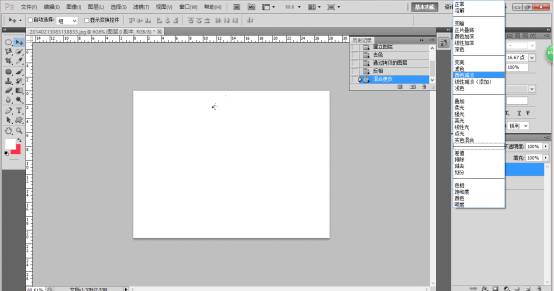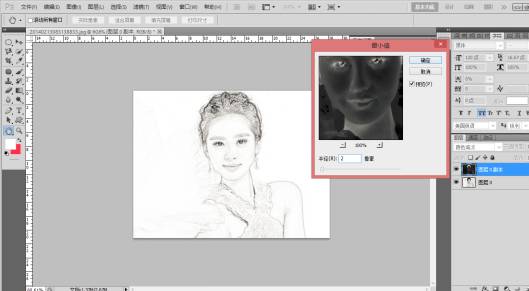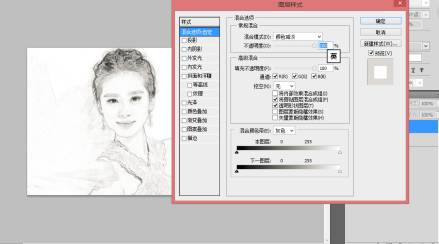当前位置:PS爱好者教程网主页 > PS照片处理 > 教程
PS人物素描画怎么做?给美女明星刘诗诗照片制作成逼真的素描效果(2)
时间:2021-10-07 11:23 来源:公众号 作者:SoulEC 阅读:次
4 在一上面个黑白图层上做反选(ctrl+i)
5 调整模式颜色减淡,于是我们得到一个几乎是白色的页面
6 滤镜—其他—最小值(数值要小一点)
7 双击上面的图层,就会出现下图
8 按住alt鼠标移动下一图层到合适的位置,这样子效果就出来了
最新教程
推荐教程